[22.07.06] Git & GitHub
Git & GitHub
원격저장소 (Remote Repository)
네트워크를 활용한 저장소
GitHub, GitLab, Bitbucket 등이 있다
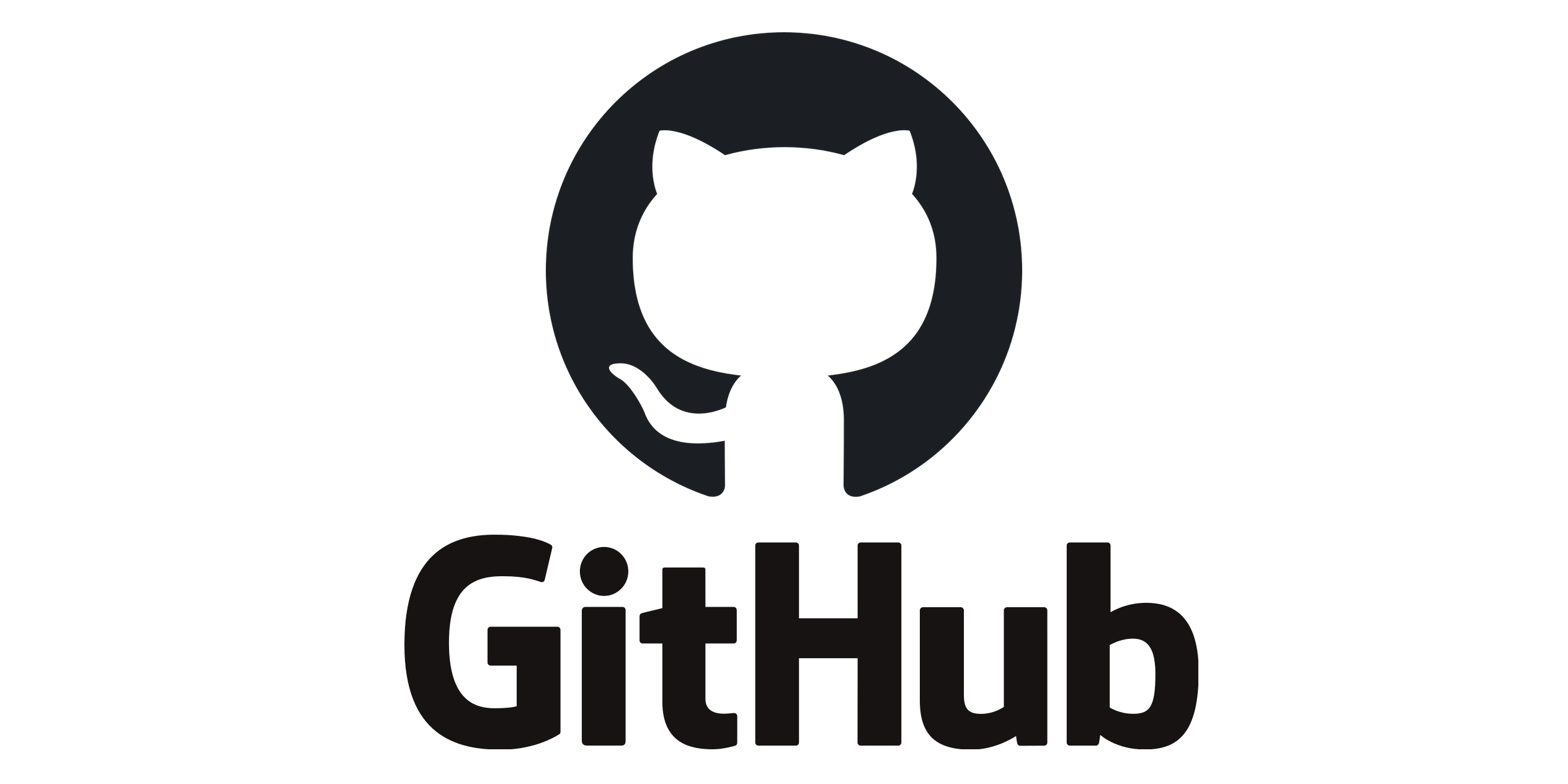
[가장 대표적이고 인기있는 깃허브]
원격저장소 기본 흐름
원격저장소 생성
1. New repository

2. Repository setting

3. Check

코드 안에서 CLI를 위해 미리 작성해놓은 명령어가 있다
git remote add origin 주소 => 복사해서 git 사용시 이용
로컬저장소 설정
-
visual studio code 기본 에디터 설정
기본 에디터는 vim 이지만 편리성을 위해 설정
visual basic $ git config --global core.editor "code --wait"로컬 저장소 생성 시 한 번만 설정하면 된다
저장소마다 모두 설정하면 된다
-
원격저장소 경로 설정
```visual basic $ git remote add origin 원격저장소 주소
=> git아 원격저장소 추가해줘 오리진이라는 이름을 가진 이 url을~
> 로컬 저장소 생성 시 한 번만 설정하면 된다 > > 저장소마다 모두 설정하면 된다 ##### 경로확인 ```visual basic $ git remote -v 원격 저장소의 정보 확인 -
원격저장소 활용 명령어
-
Push
```visual basic $ git push <원격저장소이름> <브랜치이름>
현재 원격저장소 이름은 origin 브랜치는 1개 $ git push origin master ```
psuh 할 때 최초 로그인 필요
-
-
커밋메시지 중요

git commit -m 을 입력했었지만 더 길게 작성하고 싶으면 -m을 입력하지 않고 에디터 창에서 적어주면 된다.
커밋메시지는 일관성있게 작성하자
-
버전 관리랑 상관없는 파일
.gitignore파일생생작성 예시
특정 파일 : a.txt
특정 디렉토리 : /my_secret
특정 확장자 : *.exe => asterisk는Wildcard=모든것 의미
예외 처리 : !b.exe
서로 개발 환경이 달라 공유할 필요 없는 파일들을 등록해 놓으면 된다
깃헙이나 구글에 잘 보면 개발자들이 정리해놓은 예외 파일들이 있다
[이미지 클릭하면 링크 이동]

